Tolle App für WhatsApp-Kommunikation ermöglicht es Ihnen, immer in Kontakt zu bleiben und nicht nur Textnachrichten, sondern auch Grafik-, Audio- und Videodateien zu versenden. Aber um mit der Kommunikation zu beginnen, muss man tatsächlich etwas finden neuer Kontakt und fügen Sie es Ihrem Adressblatt hinzu. Aber wie findet man einen Kontakt auf WhatsApp?
Hinzufügen und Suchen eines neuen Kontakts
- Wenn WhatsApp zum ersten Mal geladen wird, durchsucht es das Telefonbuch und sucht unter den Abonnenten nach denjenigen, die diesen Messenger bereits installiert haben. In diesem Fall können Sie keine weiteren Aktionen durchführen: Sie können sofort mit der Kommunikation beginnen.
- Was aber, wenn Sie einen neuen Teilnehmer hinzufügen müssen, der nicht im Adressbuch des Telefonbuchs enthalten ist? Die Antwort ist einfach: Sie müssen nur seine Nummer in das Telefonbuch eintragen. Anschließend fügt WhatsApp die Person automatisch zu Ihrer Kontaktliste hinzu. Wichtig! Sie müssen die Nummer im internationalen Format eingeben.
Sollte der Kontakt auch danach nicht in der Liste erscheinen, müssen Sie „Kontaktliste aktualisieren“ auswählen. Wenn eine Person jedoch WhatsApp nicht installiert hat, wird sie trotzdem nicht in der Liste angezeigt. Sie können das Problem über die Funktion „An einen Freund weitersagen“ lösen. Das System sendet eine Einladung zur Installation des Messengers an den neuen Abonnenten. In einigen Fällen erscheint der Benutzer möglicherweise auch nach der Aktualisierung der Liste nicht in der Kontaktliste. Leider hilft in diesem Fall nur eine Neuinstallation des Messengers. Glücklicherweise kommt diese Situation recht selten vor.
Wenn es zu viele Abonnenten gibt
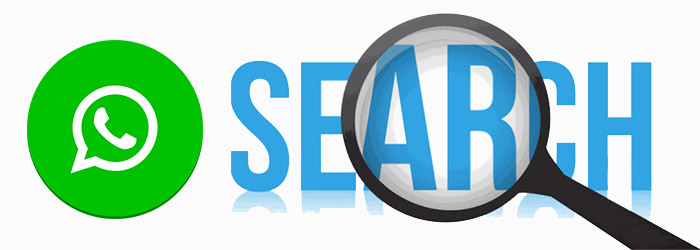
Wenn die Kontaktliste zu viele Abonnenten enthält, wird es auch nicht besonders schwierig sein, den richtigen zu finden. Sie müssen auf das Umschlagsymbol mit einem Pluszeichen in der oberen rechten Ecke des Bildschirms klicken. Wird Öffnen neuer Bildschirm„Kontakt auswählen.“ Und wieder erscheint in der oberen rechten Ecke ein Symbol, jedoch mit einer Lupe. Durch Klicken darauf können Sie mit der Eingabe eines Namens in ein neues Textfeld beginnen den gewünschten Benutzer. Die Suchergebnisse werden während der Eingabe aktualisiert. So finden Sie schnell den richtigen Benutzer.
WhatsApp ist der weltweit beliebteste mobile Messenger. Heute wird es von mehr als 800 Millionen Menschen genutzt. MacDigger bietet 20 der meisten nützliche Tipps und Tipps dazu mit WhatsApp auf iPhone und Android.
Datensicherung und -wiederherstellung
Sowohl die iOS- als auch die Android-Version der Anwendung verfügen über eine integrierte Funktion Exemplar reservieren und stellen Sie den Nachrichtenverlauf und andere wichtige Daten wieder her. Auf dem iPhone wird hierfür iCloud verwendet.

SIM-Karte für WhatsApp
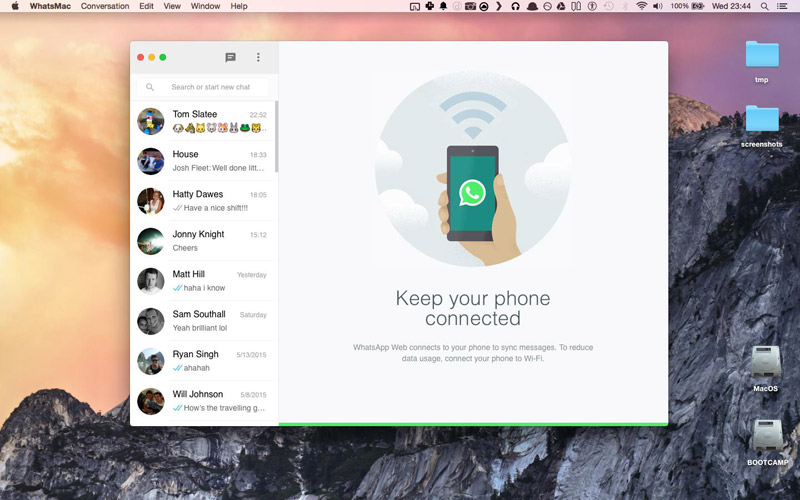
WhatsApp-Benachrichtigungen auf dem Desktop
Spezielles Plugin für Chrome-Browser Mit dem Namen WAToolkkit können Sie Benachrichtigungen vom WhatsApp-Webclient direkt auf Ihrem Desktop empfangen. Benachrichtigungen kommen auch dann an, wenn der Browser geschlossen ist.

Schnelle Antworten auf dem iPhone
Die Schnellantwortfunktion von iOS 8 ist vorbehalten Standardanwendung Apples Nachrichten-App, aber Benutzer haben eine Möglichkeit gefunden, sie mit WhatsApp zum Laufen zu bringen. Dies erfordert Jailbreak und .

Blockieren Sie WhatsApp auf Android
Sie möchten nicht, dass Ihre Freunde Ihre Nachrichten lesen? Eine Android-App namens „Messenger and Chat Lock“ sperrt WhatsApp mithilfe eines PIN-Codes. Übrigens kann dieselbe Anwendung für alle Fälle Ihr Facebook blockieren. Sie können die Anwendung herunterladen.

Widget „Lieblingskontakte“ auf dem iPhone
Möchten Sie WhatsApp-Kontaktlinks zum iOS-Benachrichtigungscenter hinzufügen? Dies kann mit „“ erfolgen. Android-Benutzer können einfach eine beliebige Stelle im Konversationsfenster berühren und halten und „Konversationslink hinzufügen“ auswählen. Dadurch wird ein direkter Link zu Ihrem bevorzugten WhatsApp-Kontakt direkt auf Ihrem Startbildschirm hinzugefügt.

Synchronisieren Sie Fotos von WhatsApp-Kontakten mit dem Telefonbuch
iOS-Benutzer können AvatarSync zum Synchronisieren von Fotos verwenden WhatsApp-Profile mit iPhone-Telefonbuch. Wenn Sie Android verwenden, stehen Ihnen viele Anwendungen zur Verfügung Google Play in der Lage, diese Aufgabe zu erfüllen. Unter ihnen sind Sync.me und Contact Photo Sync hervorzuheben.

WhatsApp auf Tablets
Vielleicht ist dies einer der beliebtesten Suchanfragen im Internet. Tatsächlich gibt es eine Möglichkeit, WhatsApp auf dem iPad zum Laufen zu bringen IPod Touch ohne Jailbreak. Sie können sehen, wie es gemacht wird.

Besitzer von Android-Tablets ohne 3G-Unterstützung müssen die ausführbare WhatsApp-Datei selbst finden und herunterladen, da Google Play sie nicht in den Suchergebnissen anzeigt. Erlauben Sie nach dem Herunterladen das Herunterladen in den Einstellungen Anwendungen von Drittherstellern(Einstellungen – Sicherheit), indem Sie auf das Kontrollkästchen neben der Zeile „Unbekannte Quellen“ tippen. Installieren Sie nun einfach die WhatsApp-Anwendung auf Ihrem Tablet. Starten Sie nach der Installation die Anwendung. Sie werden aufgefordert, einzutreten Telefonnummer, zu dem Sie eine SMS mit einem Bestätigungscode erhalten – geben Sie die Nummer ein, auf die Sie Zugriff haben. Sobald Sie den Bestätigungscode erhalten haben, geben Sie ihn auf Ihrem Tablet ein und Whatsapp wird gestartet.
Lesebestätigungen deaktivieren
WhatsApp überraschte bei seiner Einführung alle neue Funktion für iOS und Android – Nachrichtenlesebericht. Die Nutzer fanden schnell die Möglichkeit.

Deaktivieren des Status „War online…“.
WhatsApp zeigt standardmäßig an, wann der Benutzer angemeldet war das letzte Mal online. Zum Glück für viele wurde den Anwendungen für iOS und Android kürzlich die Möglichkeit hinzugefügt, eine solche Signatur zu deaktivieren. Dazu müssen Sie die WhatsApp-Anwendung starten, zu den Einstellungen gehen und dann Konto – Datenschutz – Was. Wählen Sie „Niemand“ aus der sich öffnenden Liste.
Android-Benutzer sollten WhatsApp starten, auf die Menüschaltfläche und dann auf Einstellungen – Profil – Datenschutz – Was(es) klicken. Wählen Sie „Niemand“ aus der sich öffnenden Liste.
WhatsApp-Anpassung
Es gibt viele Entwicklungen von Drittanbietern, mit denen Sie WhatsApp individuell anpassen können. Die beliebtesten -- . Diese Anwendung kann nur von Cydia heruntergeladen werden.
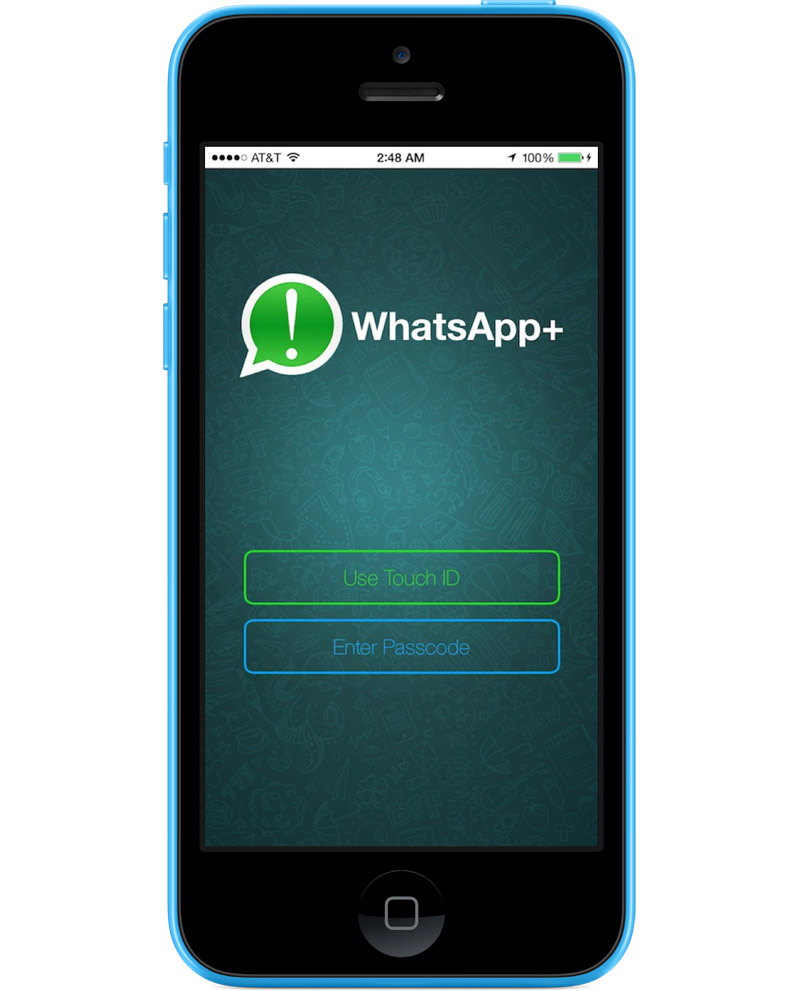
Die Nutzung von WhatsApp+ für Android wurde leider von WhatsApp selbst verboten. Benutzer von Google-Telefonen können das Hintergrundbild nur über das entsprechende Einstellungselement in der offiziellen Anwendung ändern.
WhatsApp-Nummer ändern
Möchten Sie Ihre Telefonnummer ändern und Ihren Nachrichtenverlauf und andere nicht verlieren? WhatsApp-Daten? Legen Sie einfach eine neue SIM-Karte in Ihr Telefon ein und befolgen Sie die nachstehenden Anweisungen.
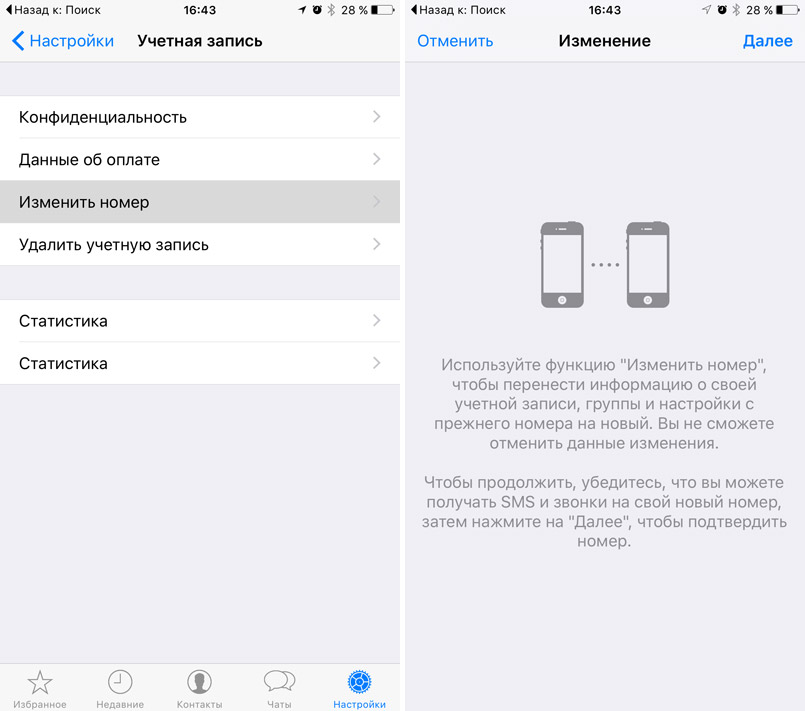
iPhone: Starten Sie WhatsApp, öffnen Sie Einstellungen, dann Profil – Nummer ändern. Hier müssen Sie im ersten Feld Ihre alte Telefonnummer eingeben und neue Nummer- im zweiten Feld. Klicken Sie anschließend auf „Fertig“.
Android: Starten Sie WhatsApp, tippen Sie auf die Menüschaltfläche und gehen Sie zu Einstellungen. Wählen Sie dann Profil – Nummer ändern. Hier müssen Sie im ersten Feld Ihre alte Telefonnummer und im zweiten Feld Ihre neue Nummer eingeben. Klicken Sie anschließend auf „Fertig“.
Deaktivieren der automatischen Speicherung empfangener Bilder im Fotoalbum
IN WhatsApp-Anwendung Für iOS müssen Sie Einstellungen – Chat-Einstellungen öffnen und das Kontrollkästchen „Speichern“ deaktivieren. Eingang. Dateien. Danach speichert WhatsApp die an Sie gesendeten Bilder nicht mehr in der Fotobibliothek.

Auf Android können Sie verwenden offener Zugang Zu Dateisystem und benennen Sie den Ordner in „WhatsApp Images“ um. Verbinden Sie Ihr Smartphone mit Ihrem Computer oder verwenden Sie einen beliebigen Dateimanager, um nach Dateien zu suchen den gewünschten Ordner. IN DateimanagerÖffnen Sie die SD-Karte – WhatsApp – Medien. Suchen Sie den Ordner „WhatsApp Images“ und benennen Sie ihn in „.WhatsApp Images“ um. Durch einen Punkt am Ordnernamen wird dieser ausgeblendet, sodass er in der Fotogalerie nicht mehr sichtbar ist.
Ausführen von WhatsApp für Android unter OS X, Windows
Sicher, wir haben den WhatsApp-Webclient, aber wer möchte nicht die ursprüngliche Smartphone-App auf seinem Computer ausführen? Windows-Benutzer und OS X können WhatsApp problemlos auf ihrem System ausführen: Installieren Sie einfach die Erweiterung für Google Chrome.
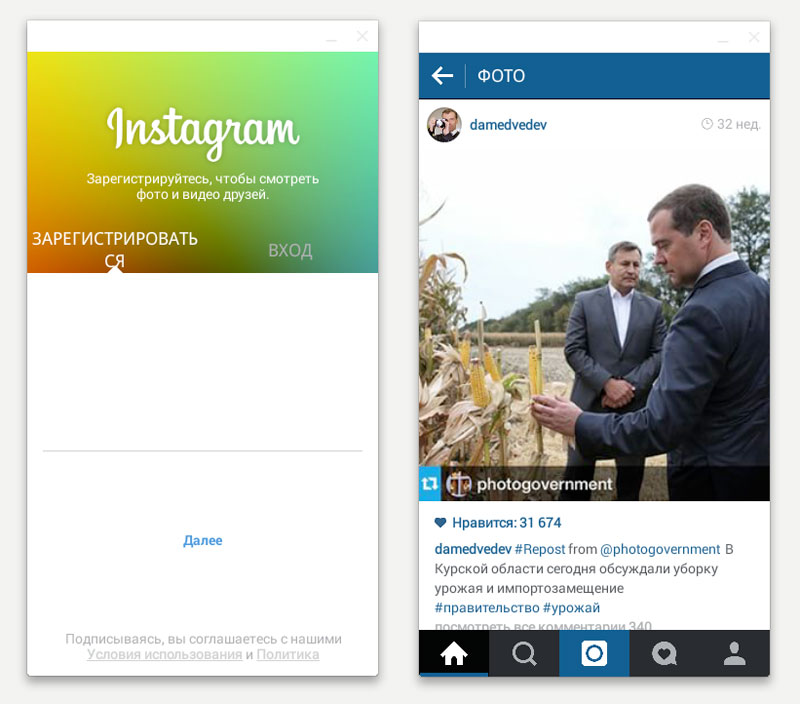
Lesen Sie Nachrichten auf Android laut vor
Auf Android ist eine Modifikation von Voice for WhatsApp verfügbar, dank der die Anwendung eingehende Nachrichten laut vorlesen kann. Die Änderung fügt auch Unterstützung für Sprachbefehle hinzu.

Laden Sie unbegrenzt Fotos auf iOS hoch
WhatsApp begrenzt standardmäßig die Anzahl der Fotos in einer Nachricht auf zehn. Das ist manchmal ärgerlich, vor allem, wenn Sie schnell viele Fotos an jemanden senden müssen. Glücklicherweise kann dies auf dem iPhone behoben werden: Installieren Sie einfach das Dienstprogramm (hierfür ist ein Jailbreak erforderlich).
So fügen Sie einen Kontakt zu WhatsApp hinzu– Eine solche Frage ist in Foren, die diesem wunderbaren Boten gewidmet sind, eigentlich keine Seltenheit. Mittlerweile ist daran nichts Kompliziertes. Sie können einen neuen Benutzer sogar auf verschiedene Arten hinzufügen:
- Am einfachsten ist es, Freunde von hinzuzufügen Telefonbuch. Beim allerersten Start wird eine Liste der Personen verfügbar sein, die WhatsApp bereits installiert haben. Sie können sofort mit jedem von ihnen kommunizieren. Wenn eine bestimmte Nummer nicht in den verfügbaren Nummern erscheint, müssen Sie zum Menü „Kontakte“ gehen, auf die Service-Schaltfläche oben rechts auf dem Bildschirm klicken und „Aktualisieren“ auswählen;
- Sie können auch das Suchfeld verwenden Wählen Sie einfach die Telefonnummer die Person, die Sie in Ihre Kontaktliste aufnehmen möchten. Falls er es bereits getan hat Konto in , dann wird sein Profil zur Ansicht verfügbar – und Sie können mit ihm kommunizieren;
- Sie können Freunde aus anderen sozialen Netzwerken oder Instant Messengern hinzufügen. Aber nur unter der Bedingung, dass sie eine Telefonnummer in ihrem Profil haben. Wählen Sie dazu im Punkt „Einstellungen“ den Punkt „Kontakte – einen Freund einladen“ aus. Weiter wird geöffnet spezielles Menü um eine Quelle auszuwählen: Messenger, soziales Netzwerk, Telefonbuch, E-Mail usw.;
- Schließlich gibt es noch einen anderen Weg, So fügen Sie einen Kontakt zu WhatsApp hinzu, wenn Ihr Freund es noch nicht einmal installiert hat. Hierbei handelt es sich um den Versand einer SMS mit einer Einladung. Der Text der Nachricht enthält auch einen Link, über den Sie den Messenger herunterladen können. Sie können dies über das Kontaktmenü tun: Neben den Benutzernamen befindet sich eine grüne Schaltfläche mit der Aufschrift „Einladen“. Sie müssen darauf klicken.
Natürlich können Sie einen Benutzer hinzufügen, auch wenn er die Nachricht selbst geschrieben hat.
WhatsApp ist in jeder Hinsicht ein wunderbarer Messenger. Damit können Sie:
- kommunizieren nicht nur durch Textnachrichten, sondern auch über die Anwendung selbst aufrufen und völlig kostenlos;
- Original-Emoticons in Nachrichten einfügen;
- Foto-, Audio- und Videodateien austauschen;
- Interessengruppen beitreten;
- Erstellen Sie Chats für die Gruppenkommunikation.
Wichtig ist auch, dass es auf vielen mobilen Plattformen gestartet werden kann. Es gibt auch eine Browserversion dieses Messengers. Wenn der Benutzer mindestens ein paar Mal selbstständig eine neue Person zu seiner Freundesliste hinzufügt, stellt sich für ihn die Frage nicht mehr: So fügen Sie einen Kontakt zu WhatsApp hinzu. Und er selbst wird seine Kameraden beraten können.
Warum wir alle WhatsApp lieben, ist die Möglichkeit, kostenlos Nachrichten mit allen auszutauschen, die es ebenfalls installiert haben. Was aber, wenn Sie die gesamte Kommunikation mit einem bestimmten Benutzer stoppen möchten? Und ist es möglich, selbst einen Kontakt zu WhatsApp hinzuzufügen? Soll ich meine Freunde dorthin einladen? Finden wir es in diesem Artikel heraus.
Personen zu WhatsApp hinzufügen
Beginnen wir mit etwas Einfachem: Stellen wir uns vor, Sie starten die Anwendung zum ersten Mal und möchten dort Freunde hinzufügen, um die kostenlose Kommunikation mit ihnen zu genießen. In diesem Fall müssen Sie nichts unternehmen – öffnen Sie einfach den Reiter „Kontakte“.
Dort finden Sie alle Freunde aus Ihrem Telefonbuch, die WhatsApp bereits installiert haben, und können ihnen sofort Nachrichten schreiben, sie anrufen und Sticker verschicken.
Aber was tun, wenn ja? neuer Freund und möchtest mit ihm über WhatsApp kommunizieren? Um einen Kontakt zu WhatsApp hinzuzufügen, müssen Sie die Anwendung nicht einmal starten. Einfach eintreten die richtige Person zu Ihrem Adressbuch hinzufügen Mobiltelefon Geben Sie also Nummer, Namen und zusätzliche Daten ein (letztere sind optional) und klicken Sie auf die Schaltfläche „Speichern“.
Starten Sie anschließend WhatsApp. Bei jedem Start durchsucht der Messenger das Telefonbuch und ruft neue Nummern auf. Wenn die Person, deren Telefonnummer Sie gerade in Ihrem Adressbuch gespeichert haben, auch WhatsApp installiert hat, erfolgt die Autorisierung und Sie sehen sie in Ihrer Freundesliste.
Natürlich kommt es manchmal zu Fehlern in WhatsApp, aufgrund derer neu hinzugefügte Benutzer möglicherweise nicht angezeigt werden. In diesem Fall müssen Sie Folgendes tun:
1.Öffnen Sie die Registerkarte „Kontakte“ und gehen Sie zu „Einstellungen“.
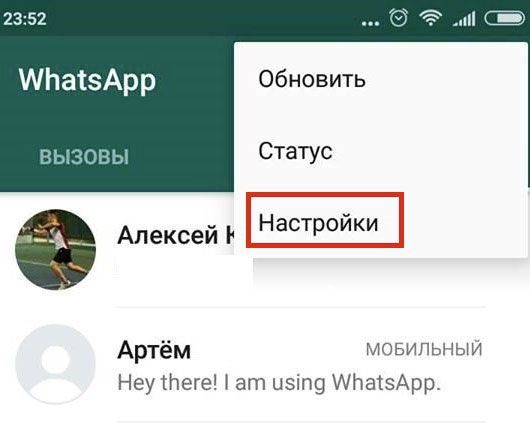
2.Wählen Sie den Menüpunkt mit dem Personensymbol aus.

3. Aktivieren Sie das Kontrollkästchen „Alle Kontakte“. Dadurch kann der Messenger alle Nummern abrufen.
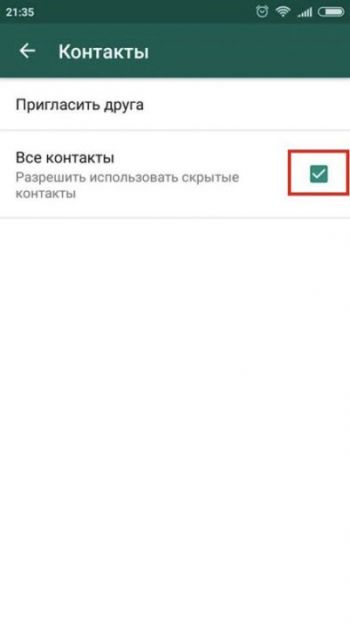
4.Wenn die Benachrichtigung erscheint, klicken Sie auf OK, um fortzufahren.
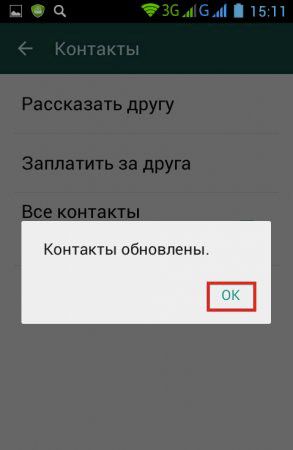
Wir laden Freunde zu WhatsApp ein
Was aber, wenn Sie einen Freund in Ihrem Telefonbuch haben, dieser selbst aber nicht im Messenger ist? Auch dafür haben die Anwendungsentwickler gesorgt.
Sowohl auf dem iPhone als auch auf Android können Sie ein Angebot zur Installation dieses Messengers an jede Person senden, deren Nummer in Ihrem Telefon gespeichert ist.
Dies garantiert natürlich nicht, dass sich der Benutzer für die Installation entscheidet, aber es kann funktionieren. Um es auszuprobieren, öffnen Sie die Registerkarte „Kontakte“, suchen Sie die gewünschte Person und klicken Sie auf „Einladen“.

Wenn Sie dies tun, erscheint in Ihrer SMS-Korrespondenz eine getippte Nachricht mit einem Vorschlag zur Installation von WhatsApp und einem Link, wo Sie dies tun können. Alles, was Sie tun müssen, ist auf „Senden“ zu klicken.

Anschließend erhält Ihr Freund eine SMS-Nachricht mit einem Link, auf den er die Anwendung schnell herunterladen und auf seinem Gerät installieren kann. Sobald dies geschieht, wird diese Person in Ihrer WhatsApp-Freundesliste angezeigt und Sie können ihr kostenlos Aufkleber und Nachrichten senden.
Entfernen unnötiger Personen aus WhatsApp
Wenn Ihnen ein Kontakt auf WhatsApp sehr lästig geworden ist, können Sie ihn ganz einfach löschen. Dies ist in der Regel dann erforderlich, wenn Sie mit unerwünschten Nachrichten bombardiert werden oder Sie einfach die Kommunikation mit einer bestimmten Person beenden möchten. Wenn Sie sich entscheiden, einen Kontakt aus WhatsApp zu löschen, müssen Sie sich darüber im Klaren sein, dass der gelöschte Abonnent Ihnen keine Nachrichten mehr senden oder Sie anrufen kann. Wenn Sie danach suchen, befolgen Sie diese Anweisungen:
1.Öffnen Sie das Adressbuch auf Ihrem Telefon.
2.Wählen Sie die Person aus, die Sie löschen möchten.
3. Gehen Sie zum Menü und wählen Sie „Kontakt löschen“.
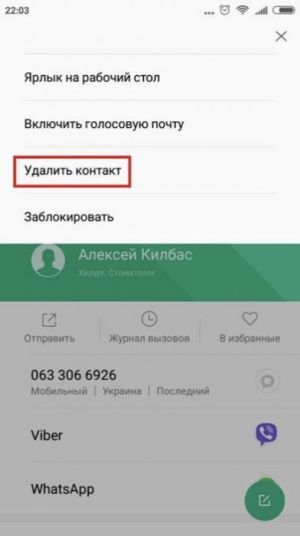
4. Gehen Sie nun zu WhatsApp und prüfen Sie, ob der Abonnent noch auf Ihrer Freundesliste ist. Wenn Sie alles richtig gemacht haben, verschwindet es von dort, da der Messenger keine Nummern abrufen kann, die nicht im Adressbuch des Telefons enthalten sind.
Wenn Sie das Telefon einer Person nicht vollständig löschen möchten, sondern einfach nicht weiter über WhatsApp kommunizieren möchten, verwenden Sie besser die Sperrfunktion, dh fügen Sie den Benutzer zur Blacklist hinzu.
Starten Sie dazu WhatsApp, öffnen Sie die Registerkarte „Kontakte“ und wählen Sie die Person aus, die Sie blockieren möchten.
Rufen Sie im sich öffnenden Chat-Fenster das Hauptmenü auf (3 Punkte in der oberen Ecke).

Wählen Sie in der angezeigten Liste „Mehr“ aus.

Und im Untermenü „Mehr“ – der Punkt „Blockieren“.

Sobald Sie darauf klicken, bestätigt WhatsApp, ob Sie diesen Benutzer blockieren möchten, und benachrichtigt Sie, dass der blockierte Benutzer Sie nicht mehr anrufen oder Nachrichten an Sie senden kann. Wenn Sie damit einverstanden sind, wählen Sie „OK“. Danach wird der Abonnent auf die schwarze Liste gesetzt.
Wie Sie sehen, ist die Verwaltung Ihrer Freundesliste auf WhatsApp ganz einfach. Die meisten Aktionen können ausgeführt werden, ohne die Anwendung zu öffnen – Sie müssen lediglich gut im Adressbuch Ihres Telefons navigieren. Indem Sie darin Nummern verwalten, verwalten Sie automatisch Ihre Kontaktliste auf WhatsApp. .
Wenn Sie nach einer Antwort auf die Frage suchen: „Wie kann ich auf meinem Computer und Tablet die Kontakte anderer Personen zu WhatsApp hinzufügen“, dann sind Sie hier richtig. Beruhige dich, lass es uns gemeinsam herausfinden. WhatsApp ist eine Besonderheit Soziales Netzwerk, konzipiert für Instant Messaging zwischen Smartphone-Nutzern. Dabei handelt es sich nicht nur um Textnachrichten der gewohnten Art und ehrlich gesagt auch um veraltete SMS. Dieses Programm ermöglicht das schnelle Hinzufügen eines Audio-, Videoclips oder Dokuments zur Korrespondenz, was den Informationsgehalt und die Qualität des Gesprächs deutlich erhöht. Sie können mit etwas Einfachem beginnen – .
So fügen Sie Kontakte zu WhatsApp auf dem Computer hinzu
WhatsApp ist normalerweise auf iPhone, Android, Nokia und BlackBerry installiert, aber viele Menschen bevorzugen diesen Dienst persönlicher Computer, Laptop oder Tablet und chatten Sie, ohne vom Summen und Piepen Ihres Smartphones abgelenkt zu werden.
Das allein ist schon interessant WhatsApp ist kostenlos, und Sie zahlen nicht für die Nachrichten selbst. Sie müssen lediglich Ihre Internetrechnung auf Ihrem Gerät bezahlen und schon wird nur Ihr Tarif genutzt. Für die Kommunikation benötigen Sie gutes WLAN oder mobile Daten. Die Frage nach dem Wie wird in einem separaten Artikel behandelt.
Jetzt haben Sie alles erfolgreich installiert und es stellt sich die logische Frage: Wie füge ich Kontakte zu WhatsApp auf dem Computer hinzu, wenn ich es sowohl dort als auch dort verwenden möchte? 
Personen zur Messenger-Freundesliste hinzufügen
Wenn Sie die Anwendung auf einem Smartphone installieren, werden die Gesprächspartner im Allgemeinen automatisch direkt aus dem Telefonbuch importiert. Das Hinzufügen von Kontakten auf einem Computer sieht etwas anders aus. Nämlich:
- Wir starten unseren Messenger auf einem PC und sehen drei Registerkarten: Anrufe, Chat und Kontakte;
- Wählen Sie den Abschnitt zum Hinzufügen von Abonnenten aus (wir benötigen eine Person mit einem Pluszeichen oben rechts);

- Es erscheint ein Dialogfeld, in dem Sie Informationen eingeben müssen – wen Sie suchen (Name, Telefonnummer usw.);
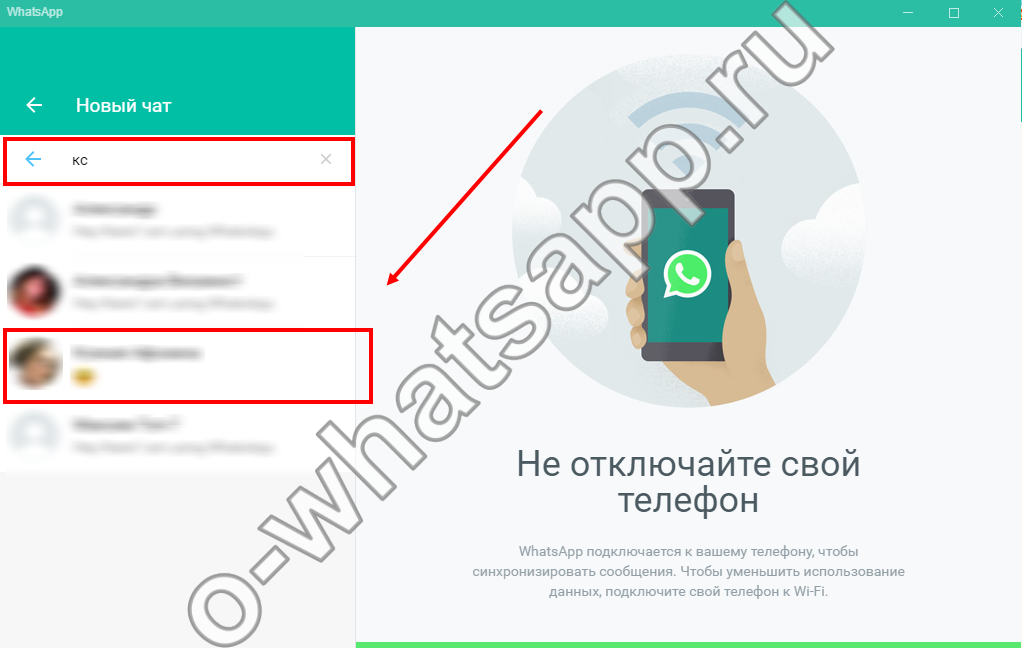
- Schaltfläche „Fertig“.
Lesen Sie darüber im entsprechenden Abschnitt unserer Website.
Wenn der Kontakt nicht im Telefonbuch enthalten ist, wird er vom Programm nicht gefunden. Wir können nur per Smartphone hinzufügen. Wenn alles richtig eingegeben wurde, können Sie bedenkenlos ein neues Gespräch beginnen. Aber betrachten wir diese Option separat.
Hinweis: Die Telefonnummer sollte im internationalen Format eingegeben werden, also „+“, dann (Ländervorwahl) und [Alle Ziffern der Nummer].
Wenn Sie nach einer unbekannten Nummer gefragt werden (aus irgendeinem Grund befindet sich diese noch nicht in Ihrer Liste), können Sie diese über die Schaltfläche „Hinzufügen“ speichern.
Wie füge ich auf einem Tablet einen Kontakt zu WhatsApp hinzu?
Machen wir zunächst einen Vorbehalt, dass die Anwendungsentwickler offiziell erklären, dass es keine Version für das Tablet gibt. Daher stoßen Benutzer, die WhatsApp auf ihrem Gadget installieren möchten, auf die Meldung, dass der Dienst „nicht unterstützt“ wird. Aber es gibt Möglichkeiten, dies zu umgehen.
Erstens muss Ihr Tablet mit einer SIM-Karte funktionieren oder dazu in der Lage sein. Dann machen wir Folgendes:
- Laden Sie die Installationsdatei von der offiziellen Website herunter;

- wir starten es, erlauben die Verwendung unbekannter Quellen;
- Wir stimmen allen Änderungen zu, die im Zusammenhang mit der Nutzung des Messengers auftreten können.
- Wir warten, bis die Installation abgeschlossen ist, und registrieren uns.
Und dann erscheinen Kontakte aus Ihren Chats und Ihrem Telefonbuch, Sie können sie über Ihr Telefon hinzufügen: 
Ihre Telefonnummer wird mit dem Gadget verknüpft, sodass Sie WhatsApp nicht gleichzeitig auf einem anderen Gerät öffnen können.
Wir wünschen Ihnen eine angenehme Kommunikation!
